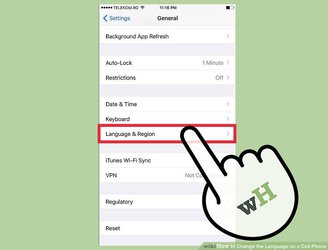- Tham gia
- 5/10/2017
- Bài viết
- 1.322
Với điện thoại thông minh cung cấp tính linh hoạt tuyệt vời cho người dùng của chúng, nó đã trở nên vô cùng dễ dàng để định dạng điện thoại di động để hiển thị thông tin bằng ngôn ngữ khác. Điện thoại thông minh của bạn đi kèm với ngôn ngữ sẵn có, nhưng bạn có thể thay đổi ngôn ngữ đó bằng ngôn ngữ bạn chọn bằng cách làm theo một vài bước đơn giản. Các bước này khác nhau tùy thuộc vào loại điện thoại bạn sử dụng: điện thoại iPhone, Android hoặc cơ bản (không thông minh).
I. Sử dụng cho Iphone

1.Chọn "Cài đặt". Nếu điện thoại vẫn ở trong cài đặt mặc định, nút Cài đặt của bạn sẽ ở trên màn hình chính. Biểu tượng trông giống như một thiết bị màu xám

2. Chọn "Cài đặt chung". Một danh sách sẽ xuất hiện khi bạn chọn Cài đặt. Cuộn xuống cho đến khi bạn nhìn thấy một mục cài đặt chung, với một biểu tượng màu xám mô tả thiết bị

3. Chọn "Ngôn ngữ & Vùng." Cuộn xuống trong danh sách xuất hiện dưới cài đặt chung cho đến khi bạn tìm thấy Ngôn ngữ & Vùng. Nhấn vào đây để mở trình đơn khác

4. Tìm ngôn ngữ mong muốn của bạn. Bạn có thể thấy một danh sách các ngôn ngữ hoặc, tùy thuộc vào phiên bản hệ điều hành của bạn, bạn có thể cần phải chọn Ngôn ngữ iPhone để truy cập vào danh sách. Cuộn xuống để tìm ngôn ngữ bạn muốn sử dụng. Các ngôn ngữ sẽ được liệt kê đầu tiên bằng ngôn ngữ chính của họ, sau đó được liệt kê trong ngôn ngữ iPhone hiện tại bên dưới

5. Chọn ngôn ngữ mong muốn của bạn và nhấn "Xong." Một thông báo xác nhận sẽ xuất hiện ở cuối màn hình, hỏi: "Bạn có muốn thay đổi ngôn ngữ iPhone sang ........". Xác nhận thay đổi bằng cách nhấn vào "Thay đổi sang ......" Trong vòng 20 giây, iPhone của bạn sẽ ở ngôn ngữ mong muốn mới.
II. Sử dụng cho ANDROID

1. Bắt đầu tại màn hình chính. Trên Android, nhấn nút home bên dưới màn hình ở giữa. Nút home trông giống như một căn nhà có mái. Một số điện thoại Samsung không có biểu tượng ngôi nhà trên nút trang chủ của họ. Nó sẽ chỉ là một nút nâng lên ở trung tâm dưới cùng của điện thoại.

2. Chọn biểu tượng Chân dung ứng dụng. Đây thường là một hàng biểu tượng ở cuối màn hình. Trong một điện thoại Samsung, nó nằm ở bên phải. Biểu tượng sẽ là một loạt các chấm chấm theo lưới.

3. Chọn "Cài đặt". Khi ở trong ngăn kéo ứng dụng, hãy tìm "Cài đặt". Tùy vào Android bạn có, biểu tượng sẽ khác. Các phiên bản cũ hơn có hình chữ nhật màu xám và màu xám với thanh trượt ngang. Các phiên bản mới hơn sẽ có một biểu tượng giống như bánh răng tròn.
Nó không phải là cái bánh với chữ "g" ở giữa. Đây là ứng dụng "Cài đặt Google"

.4. Chọn biểu tượng "A" màu trắng và màu xám. Danh sách sẽ xuất hiện khi bạn mở cài đặt. Nhấn vào biểu tượng A sẽ mở cài đặt ngôn ngữ của bạn.
III. Sử dụng cho những loại điện thoại cơ bản

1. Tìm "Cài đặt" Tìm kiếm thông qua điện thoại của bạn cho Cài đặt của bạn, có thể được gắn nhãn Cài đặt & Công cụ. Nó có thể là một biểu tượng với bánh răng trên nó hoặc, trong các mô hình cũ, bạn có thể cần phải mở menu của bạn và cuộn xuống dưới danh sách để tìm nó

2. Chọn "Cài đặt Điện thoại". Trong cài đặt của bạn, bạn có thể thấy tùy chọn có tên là Cài đặt Điện thoại hoặc tương tự. Điều này sẽ dẫn bạn tới một thực đơn khác.

3. Chọn "Ngôn ngữ" và tìm ngôn ngữ mong muốn của bạn. Một danh sách sẽ xuất hiện với các ngôn ngữ khác nhau được cài đặt trên điện thoại của bạn. Danh sách này có thể sẽ không rộng như trên iPhone hoặc Android, nhưng sẽ chứa các ngôn ngữ phổ biến nhất được nói trên toàn cầu.
I. Sử dụng cho Iphone
1.Chọn "Cài đặt". Nếu điện thoại vẫn ở trong cài đặt mặc định, nút Cài đặt của bạn sẽ ở trên màn hình chính. Biểu tượng trông giống như một thiết bị màu xám
2. Chọn "Cài đặt chung". Một danh sách sẽ xuất hiện khi bạn chọn Cài đặt. Cuộn xuống cho đến khi bạn nhìn thấy một mục cài đặt chung, với một biểu tượng màu xám mô tả thiết bị
3. Chọn "Ngôn ngữ & Vùng." Cuộn xuống trong danh sách xuất hiện dưới cài đặt chung cho đến khi bạn tìm thấy Ngôn ngữ & Vùng. Nhấn vào đây để mở trình đơn khác
4. Tìm ngôn ngữ mong muốn của bạn. Bạn có thể thấy một danh sách các ngôn ngữ hoặc, tùy thuộc vào phiên bản hệ điều hành của bạn, bạn có thể cần phải chọn Ngôn ngữ iPhone để truy cập vào danh sách. Cuộn xuống để tìm ngôn ngữ bạn muốn sử dụng. Các ngôn ngữ sẽ được liệt kê đầu tiên bằng ngôn ngữ chính của họ, sau đó được liệt kê trong ngôn ngữ iPhone hiện tại bên dưới
5. Chọn ngôn ngữ mong muốn của bạn và nhấn "Xong." Một thông báo xác nhận sẽ xuất hiện ở cuối màn hình, hỏi: "Bạn có muốn thay đổi ngôn ngữ iPhone sang ........". Xác nhận thay đổi bằng cách nhấn vào "Thay đổi sang ......" Trong vòng 20 giây, iPhone của bạn sẽ ở ngôn ngữ mong muốn mới.
II. Sử dụng cho ANDROID
1. Bắt đầu tại màn hình chính. Trên Android, nhấn nút home bên dưới màn hình ở giữa. Nút home trông giống như một căn nhà có mái. Một số điện thoại Samsung không có biểu tượng ngôi nhà trên nút trang chủ của họ. Nó sẽ chỉ là một nút nâng lên ở trung tâm dưới cùng của điện thoại.
2. Chọn biểu tượng Chân dung ứng dụng. Đây thường là một hàng biểu tượng ở cuối màn hình. Trong một điện thoại Samsung, nó nằm ở bên phải. Biểu tượng sẽ là một loạt các chấm chấm theo lưới.
3. Chọn "Cài đặt". Khi ở trong ngăn kéo ứng dụng, hãy tìm "Cài đặt". Tùy vào Android bạn có, biểu tượng sẽ khác. Các phiên bản cũ hơn có hình chữ nhật màu xám và màu xám với thanh trượt ngang. Các phiên bản mới hơn sẽ có một biểu tượng giống như bánh răng tròn.
Nó không phải là cái bánh với chữ "g" ở giữa. Đây là ứng dụng "Cài đặt Google"
.4. Chọn biểu tượng "A" màu trắng và màu xám. Danh sách sẽ xuất hiện khi bạn mở cài đặt. Nhấn vào biểu tượng A sẽ mở cài đặt ngôn ngữ của bạn.
III. Sử dụng cho những loại điện thoại cơ bản
1. Tìm "Cài đặt" Tìm kiếm thông qua điện thoại của bạn cho Cài đặt của bạn, có thể được gắn nhãn Cài đặt & Công cụ. Nó có thể là một biểu tượng với bánh răng trên nó hoặc, trong các mô hình cũ, bạn có thể cần phải mở menu của bạn và cuộn xuống dưới danh sách để tìm nó
2. Chọn "Cài đặt Điện thoại". Trong cài đặt của bạn, bạn có thể thấy tùy chọn có tên là Cài đặt Điện thoại hoặc tương tự. Điều này sẽ dẫn bạn tới một thực đơn khác.
3. Chọn "Ngôn ngữ" và tìm ngôn ngữ mong muốn của bạn. Một danh sách sẽ xuất hiện với các ngôn ngữ khác nhau được cài đặt trên điện thoại của bạn. Danh sách này có thể sẽ không rộng như trên iPhone hoặc Android, nhưng sẽ chứa các ngôn ngữ phổ biến nhất được nói trên toàn cầu.
Dịch bởi kênh snh viên
Nguồn: wikihow
Nguồn: wikihow